이전 블로그 글에서 월간 계획표나 월 근무표를 작성할 때 토요일, 일요일 같은 주말인 경우 글자색이 빨간색이 되도록 조건부서식을 사용하는 방법에 대해 정리했다.
이번 글에서는 공휴일인 경우 글꼴이 빨간색이 되도록 해보자.
이전 글에서 주말인지 아닌지 알아보기 위해서 weekday()함수를 조건부서식에 사용했다.
공휴일인지 알아보기 위해서 여기서는 별도의 시트에 공휴일을 입력해놓고, Match()함수를 이용해서 공휴일인지 검사해서 조건부서식을 적용하도록 해보자.
아래 그림처럼 별도의 공휴일 시트를 만들고 공휴일들을 입력한 다음 날짜부분을 블록으로 설정하고 이름상자에 공휴일이라고 입력하자
그 다음 월간 근무표의 날짜들을 블록으로 잡고 [조건부서식 - 새 규칙]을 클릭한다.
수식 입력란에는 "=MATCH(A4,공휴일,0) >= 1"이라고 적고, 서식은 글꼴색을 빨간색으로 설정한다.
(match함수의 사용법은 이전 블로그글 참조,
수식에 >=1을 쓰는 이유는 "조건부서식에서 match함수를 사용할 때 참조 )
이제 토요일과 일요일 뿐 아니라 공휴일도 빨간색으로 표시되었다.
'Excel > 엑셀 기본, 서식' 카테고리의 다른 글
| 엑셀] 데이터 이동 - 복사한 행 삽입 (0) | 2016.09.03 |
|---|---|
| 엑셀] 빠른 채우기 (2) | 2016.09.02 |
| 엑셀] 화면에 나오는 화살표 - 마우스로 표 끝으로 이동하기 (2) | 2016.08.30 |
| 엑셀] 셀 숨기기(셀 내용 감추기) (4) | 2016.08.14 |
| 엑셀] 셀 서식-사용자 지정 표시 형식 상세 정리 (14) | 2016.08.13 |
| 엑셀] 요일이 주말인 경우 글꼴색 바꾸기 (5) | 2016.08.10 |
| 엑셀] 엔터를 친 후 셀의 이동 방향 (0) | 2016.08.06 |
| 엑셀] 엑셀 2013에서 새로 추가된 기능 (0) | 2016.08.01 |
| 엑셀] 두개의 리스트를 비교해서 일치하는 셀 표시하기 (21) | 2016.07.28 |
| 엑셀] 엑셀 시트간 이동 (0) | 2016.07.25 |





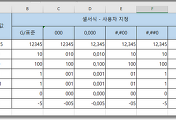


댓글